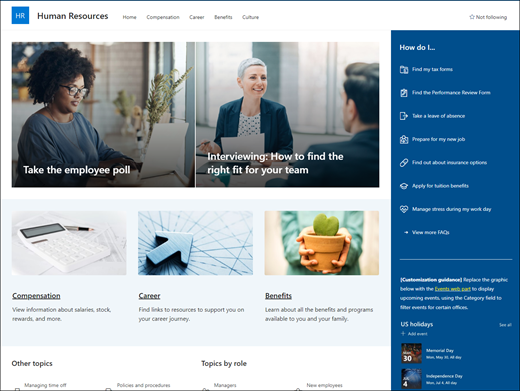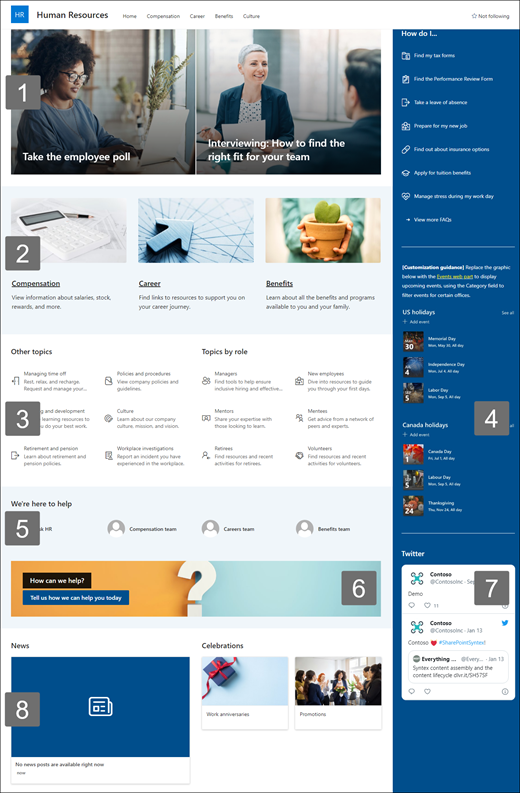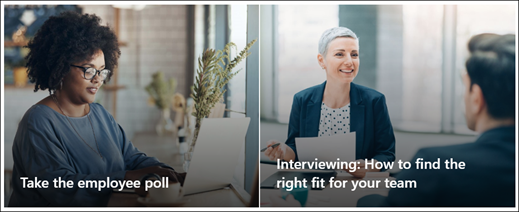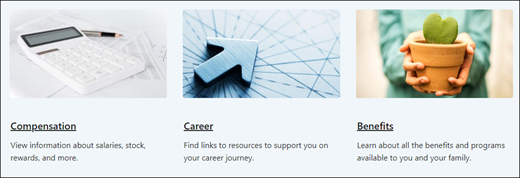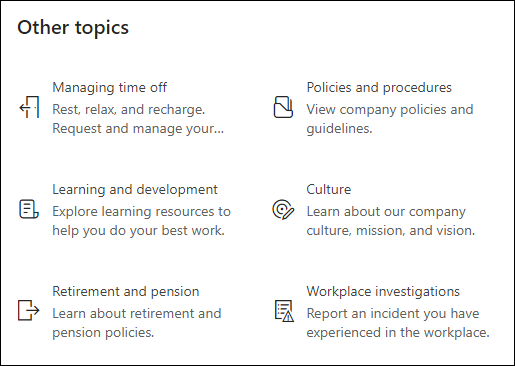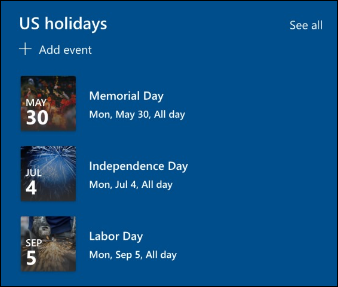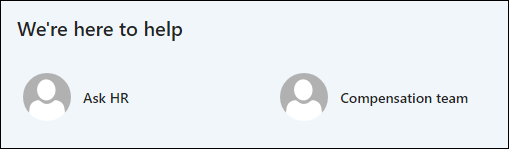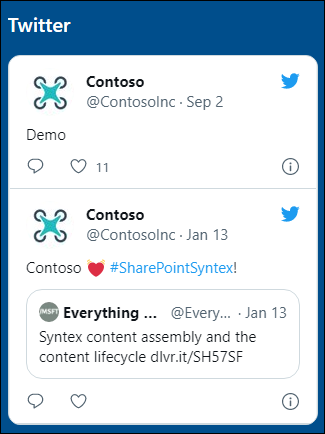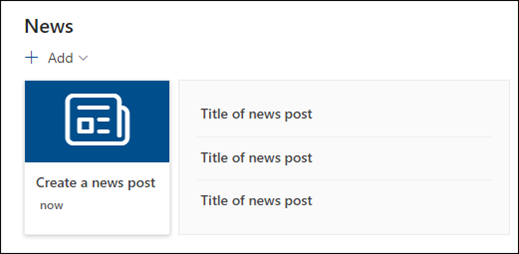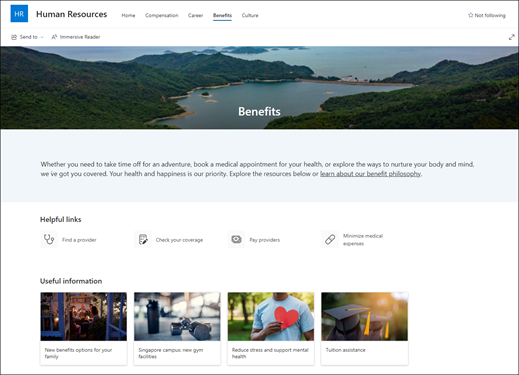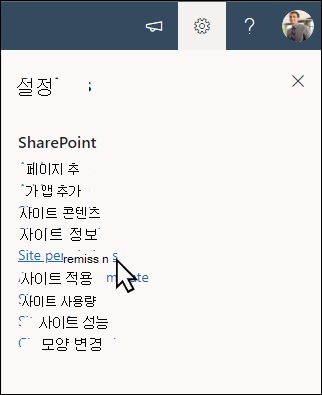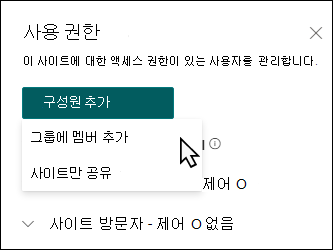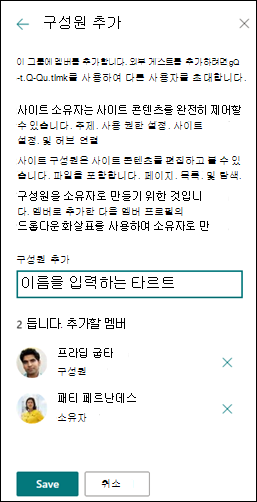인적 자원 사이트 템플릿은 조직의 직원이 혜택, 경력, 보상 및 조직 정책과 관련된 주요 정보에 액세스할 수 있는 중앙 허브로 설계된 통신 사이트 입니다.
신입 사원을 환영하고 등록하고, 공지 사항을 게시하고, 예정된 이벤트와 휴일을 소개하고, 조직의 사명과 프로그램을 강조 표시하고, 직원을 소개합니다. 혜택, 보상 및 기타 사이트에 빠르고 쉽게 액세스할 수 있습니다.
이 문서에서는 SharePoint 인사 통신 사이트 템플릿의 요소를 사용하는 방법과 조직의 요구에 맞게 사이트를 사용자 지정하는 방법에 대한 개요를 제공합니다.
사이트 기능
-
조직의 요구에 맞게 사용자 지정을 할 때 사이트 편집기에 영감을 주기 위해 미리 채워진 이미지, 웹 파트 및 콘텐츠와 함께 제공되는 사용자 지정 가능한 사이트입니다.
-
직원이 조직에 참여하고 학습하는 데 필요한 모든 정보를 쉽게 얻고, 교육 및 온보딩 리소스에 액세스하고, 임무를 지원하기 위해 최신 뉴스 및 이벤트에 대한 정보를 유지할 수 있도록 미리 채워진 페이지입니다.
참고 사항:
-
일부 기능은 대상 지정 릴리스 프로그램을 옵트인한 조직에 점진적으로 도입됩니다. 즉, 이 기능이 아직 표시되지 않거나 도움말 문서에 설명된 것과 다르게 보일 수 있습니다.
-
기존 사이트에 템플릿을 적용하면 콘텐츠가 새 템플릿과 자동으로 병합되지 않습니다. 대신 기존 콘텐츠는 사이트 콘텐츠에 중복 페이지로 저장됩니다.
시작하려면 단계에 따라 템플릿을 새 사이트 또는 기존 사이트에 추가합니다.
참고: 사이트에 이 템플릿을 추가하려면 사이트 소유자 권한이 있어야 합니다.
미리 채워진 사이트 콘텐츠, 웹 파트 및 페이지를 탐색합니다. 조직의 브랜드, 음성 및 업무에 맞게 조정해야 하는 사이트 사용자 지정을 결정합니다.
-
미리 채워진 페이지:
-
홈페이지:직원이 최신 뉴스 및 공지 사항, 이벤트, 액세스 키 정보에 참여하고 조직 및 직원에 대해 자세히 알아볼 수 있는 방문 장소를 제공합니다.
-
보상: 직원에게 급여, 주식 및 기타 보상에 대한 정보를 제공합니다. 휴일, 급여 및 보고 휴가와 같은 주제와 관련된 질문과 대답 목록을 제공합니다. 이미지, 텍스트, 빠른 링크 및 작업 호출 웹 파트를 편집하여 이 페이지를 사용자 지정합니다.
-
경력: 신입 사원을 환영하고 시작하는 데 필요한 정보, 리소스 및 연락처를 제공하여 온보딩 프로세스를 안내합니다. 이미지, 텍스트, 사람, 빠른 링크 및 Hero 웹 파트를 편집하여 이 페이지를 사용자 지정합니다.
-
혜택: 직원에게 자주 묻는 질문에 대한 유용한 링크와 답변의 형태로 조직에서 제공하는 혜택 및 지원에 대한 정보를 제공합니다. 이미지, 텍스트, 빠른 링크 및 작업 호출 웹 파트를 편집하여 이 페이지를 사용자 지정합니다.
-
문화: 직원들이 조직의 가치, 관점 및 포용성 이니셔티브에 대한 정보를 제공하여 회사에 적응할 수 있도록 지원합니다. 이미지, 텍스트, 빠른 링크 및 Hero 웹 파트를 편집하여 이 페이지를 사용자 지정합니다.
-
인적 자원 통신 사이트 템플릿을 추가한 후에는 사용자 지정하고 직접 만들어야 합니다. 조직의 요구 사항에 맞게 사이트의 모양, 사이트 탐색, 웹 파트 및 콘텐츠를 사용자 지정합니다.
참고: SharePoint 사이트를 편집하려면 사이트 소유자 또는 사이트 구성원이어야 합니다.
다음은 홈 페이지를 사용자 지정할 수 있는 방법에 대한 개요입니다.
|
|
시작하려면 페이지의 오른쪽 위 모서리에서 편집을 선택하여 편집 모드를 사용하도록 설정합니다. 작업할 때 초안으로 저장을 선택하거나 다시 게시를 선택하여 변경 내용을 뷰어에 표시합니다.
1. Hero 웹 파트를 사용하여 중요한 정책, 업데이트 및 기타 유용한 리소스를 강조 표시합니다.
-
먼저 Hero 웹 파트를 선택하고 속성 편집 (
-
그런 다음 조직의 요구 사항에 가장 적합한 계층 및 타일 옵션을 선택합니다.
다른 레이아웃을 참조하고 Hero 웹 파트 편집에 대해 자세히 알아보세요.
2. 텍스트 및 이미지 웹 파트를 사용하여 매력적인 콘텐츠를 제공합니다.
-
먼저 텍스트 웹 파트를 선택하고 속성 편집 (
-
웹 파트에서 직접 텍스트를 편집합니다.
-
이미지 웹 파트를 선택하고 속성 편집(
-
변경을 선택하고 이미지 원본을 선택합니다.
-
이미지를 선택한 후 삽입을 선택합니다.
텍스트및 이미지웹 파트 편집에 대해 자세히 알아봅니다.
3. 빠른 링크 웹 파트를 사용하여 리소스에 쉽게 액세스할 수 있습니다.
-
빠른 링크 웹 파트로 이동하여 링크를 선택한 다음 속성 편집(
-
필요한 경우 링크, 제목, 아이콘 및 설명을 편집합니다.
-
링크를 추가하려면 + 링크 추가를 선택합니다.
다른 레이아웃을 참조하고 빠른 링크 웹 파트를 편집하는 방법에 대해 자세히 알아보세요.
4. 이벤트 웹 파트를 사용하여 예정된 이벤트 및 캠페인을 표시하고 홍보합니다.
-
이벤트 웹 파트를 선택한 다음 속성 편집(
-
원본, 레이아웃 및 기타 옵션을 지정합니다.
-
이벤트를 추가하거나 편집하려면 + 이벤트 추가를 선택합니다.
이벤트 웹 파트 사용에 대해 자세히 알아봅니다.
5. 피플 웹 파트를 사용하여 계약 관리 팀의 주요 연락처를 나열합니다.
-
자리 표시자 피플 웹 파트를 삭제하여 시작합니다.
-
오른쪽에 있는 도구 상자 (
-
속성 편집(
-
레이아웃을 조정하고 사람 또는 그룹의 이름을 입력한 다음 저장을 선택합니다.
피플 웹 파트에 대해 자세히 알아보세요.
6. 작업 호출 웹 파트를 사용하여 직원들이 조치를 취하도록 유도합니다.
-
작업 호출 웹 파트를 선택한 다음 속성 편집(
-
배경 이미지를 선택합니다.
-
단추 레이블에 대해 원하는 텍스트를 입력하고, 단추 링크의 웹 주소를 입력하고, 단추 맞춤을 설정합니다.
작업 호출 웹 파트에 대해 자세히 알아보세요.
7. Twitter 웹 파트를 사용하여 선택한 계정의 라이브 업데이트를 표시합니다.
-
Twitter 웹 파트를 선택한 다음 속성 편집(
-
Twitter 사용자 이름(@부터)을 선택하거나 사용자 계정, 트윗 또는 컬렉션에 링크(https:// 시작)를 추가합니다.
-
표시할 최대 트윗 수를 선택합니다. 테마 색과 같은 다른 옵션을 설정할 수도 있습니다.
Twitter 웹 파트에 대해 자세히 알아보세요.
8. 뉴스 웹 파트를 사용하여 최신 뉴스 및 공지 사항으로 직원을 루프에 유지합니다.
-
뉴스 웹 파트를 선택한 다음 속성 편집(
-
뉴스 원본을 지정합니다.
-
원하는 레이아웃 및 필터 옵션을 선택합니다.
-
구성에서 뉴스가 표시되는 순서를 결정합니다.
뉴스 웹 파트 사용에 대해 자세히 알아보세요.
사이트의 다른 페이지 사용자 지정
-
집: 방문자를 위한 강력한 방문 페이지를 만듭니다. Hero, Events, People, Call to action, Image, Text, Quick Links,News 및 Twitter 웹 파트를 편집하여 이 페이지를 사용자 지정합니다.
-
보상: 급여, 보너스 및 기타 보상에 대한 정보를 제공합니다. 이미지, 텍스트, 작업 호출 , 빠른 링크 및 Hero 웹 파트를 편집하여 이 페이지를 사용자 지정합니다.
-
경력: 직원에게 경력을 발전시키는 데 도움이 되는 정보를 제공합니다. 이미지, 텍스트, 작업 호출 , 빠른 링크 및 Hero 웹 파트를 편집하여 이 페이지를 사용자 지정합니다.
-
이익:직원에게 자주 묻는 질문에 대한 유용한 링크와 답변의 형태로 조직에서 제공하는 혜택 및 지원에 대한 정보를 제공합니다. 이미지, 텍스트, 작업 호출 , 빠른 링크 및 Hero 웹 파트를 편집하여 이 페이지를 사용자 지정합니다.
-
문화: 직원들이 조직의 가치, 관점 및 포용성 이니셔티브에 대한 정보를 제공하여 회사에 적응할 수 있도록 지원합니다. 이미지, 텍스트, 빠른 링크 및 Hero 웹 파트를 편집하여 이 페이지를 사용자 지정합니다.
모양 및 사이트 탐색 사용자 지정
다른 사용자와 사이트를 공유하기 전에 사용자가 사이트를 찾고, 링크와 페이지를 쉽게 탐색하고, 사이트의 콘텐츠에 빠르게 액세스할 수 있도록 하여 사이트에 마무리 작업을 합니다.
-
폴더 이름을 업데이트하고 리소스를 업로드하여 문서 라이브러리를 편집합니다.
-
테마, 로고, 머리글 레이아웃 및 사이트 모양을 사용자 지정하여 사이트의 모양을 변경합니다.
-
이 사이트의 페이지를 추가하거나 제거하거나 SharePoint 사이트의 탐색을 사용자 지정하여 기존 콘텐츠를 수용합니다.
-
를 선택하여 이 사이트를 조직 내의 허브 사이트와 연결하거나 필요한 경우 기존 허브 사이트 탐색에 이 사이트를 추가합니다.
사이트를 사용자 지정하고 검토한 후 최종 초안을 게시한 후 다른 사용자와 사이트를 공유합니다.
-
설정을 선택한 다음 사이트 권한을 선택합니다.
-
구성원 추가를 선택한 다음 그룹에 구성원 추가를 선택합니다.
3. 구성원 추가 를 선택한 다음 팀 사이트 콘텐츠에 대한 모든 액세스 권한을 부여하려는 모든 사용자의 이름, 팀 Outlook 일정과 같은 공유 리소스 및 사이트에 대한 편집 권한을 입력합니다.
4. 멤버 추가 및 사용 권한 설정이 완료되면 저장을 선택합니다.
팀 사이트 설정, 사이트 정보 및 사용 권한 관리에 대해 자세히 알아봅니다.
사이트를 만들고 실행한 후 다음 중요한 단계는 사이트 콘텐츠를 유지하는 것입니다. 콘텐츠 및 웹 파트를 최신 상태로 유지할 계획이 있는지 확인합니다.
다음은 사이트 유지 관리 모범 사례입니다.
-
사이트 유지 관리 계획 - 콘텐츠가 여전히 정확하고 관련성이 있는지 확인하기 위해 필요에 따라 사이트 콘텐츠를 검토하는 일정을 설정합니다.
-
정기적으로 뉴스 게시 - 최신 공지 사항 및 정보를 공유하여 직원들이 알고 참여하도록 합니다. 뉴스 게시물을 추가 또는 제거하고 SharePoint 뉴스를 사용하는 방법을 공지할 다른 사용자를 표시합니다.
-
링크 및 웹 파트 확인 - 사이트의 전체 값을 활용하도록 링크 및 웹 파트를 업데이트된 상태로 유지합니다.
-
분석을 사용하여 참여 개선 - 기본 제공 사용량 현황 데이터 보고서를 사용하여 사이트 사용량을 확인하여 인기 있는 콘텐츠, 사이트 방문 등에 대한 정보를 가져옵니다.
-
사이트 설정을 주기적으로 검토 - 필요에 따라 설정, 사이트 정보 및 권한을 검토하고 업데이트합니다.